谁说Mac不能玩游戏?
有了CrossOver,你也能在Mac上玩《黑神话:悟空》《守望先锋》《荒野大镖客2》《赛博朋克2077》《艾尔登法环》等热门游戏啦
-
系统清理+兼容软件套装
-
CrossOver 永久版
-
CrossOver 年订阅版
Mac 爽玩 3A 游戏大作!点我看体验视频

发布时间:2022-09-27 10: 24: 40
品牌型号:华硕台式电脑
系统: windows 10 正式版
软件版本:iMazing 2.14.5
在现在这个网络信息时代,手机中会保存非常多的个人信息和数据,因此不少小伙伴都养成了定期备份的习惯。最常见的备份方式就是使用手机中自带的备份软件对手机进行定期备份,如苹果手机用户使用的是iCloud进行定期备份。那么苹果备份失败提示怎么去掉,苹果备份到电脑软件推荐。
一、苹果备份失败提示怎么去掉
苹果iCloud的免费云备份空间只有5GB,如果手机数据超过5GB会提示备份失败。当备份失败之后,设置功能里就会提示备份失败,而且通知里还会经常跳出iPhone备份失败的通知。

通过花钱升级iCloud的云备份空间,可以解决苹果备份失败提示。打开手机中的“设置”,点击“Apple ID账户”下方的“iPhone备份失败”,跳出iCloud+选项框后,选择升级的方案再点击下方的“升级方案”(如下图所示),即可升级iCloud云备份空间了。这里要注意的是iCloud+的收费是按月收费的。
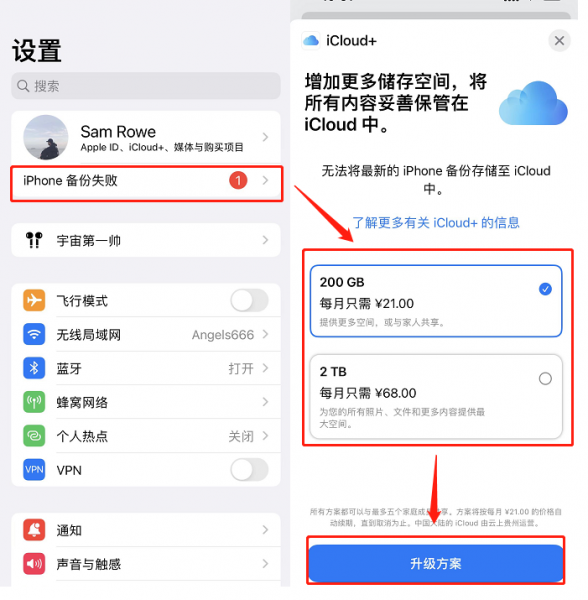
如果大家不想花钱升级iCloud云备份空间,又嫌跳出备份失败很烦。还可以通过关闭iCloud云备份的方式来解决,下面就带大家来了解一下。
依次点击苹果手机中的“设置”—“Apple ID账户”—“iCloud”—“iCloud云备份”—关闭“备份此iPhone”(如下图所示)即可关闭iPhone的备份。这样苹果备份失败的提示就去掉了。
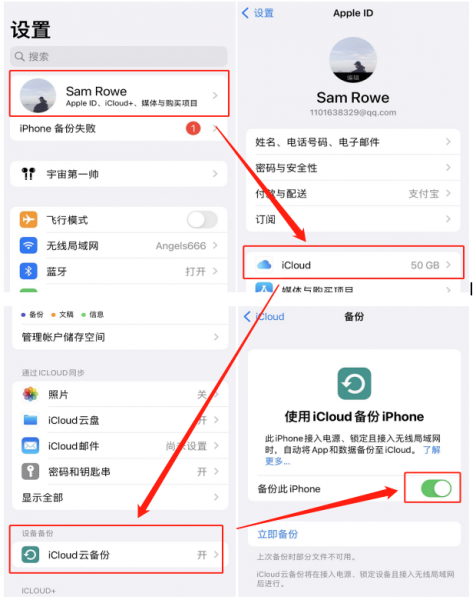
升级iCloud的云备份储存方案的收费按月收费,关闭iCloud云备份又会使手机中的数据无法受到保护。但是不用这两种方法,当备份空间不足的时候跳出的备份失败提示又很烦,因此小编在这边推荐大家使用上方的方法2关闭iCloud云备份,然后将苹果手机备份到电脑上。这样就可以有效的保护手机中的数据,且不会受到备份失败提示的困扰。
二、苹果备份到电脑软件推荐
苹果备份到电脑的软件有很多,那么该怎么选择呢?苹果手机不能像安卓手机一样直接连接电脑导出数据,必须要使用第三方软件作为桥梁才可以备份手机数据。最常见的苹果第三方软件就是苹果官方推出的iTunes,但是iTunes有使用过程卡顿、备份过程慢的问题存着,所以小编这边更推荐大家使用iMazing这款软件将苹果手机中的数据备份到电脑上。
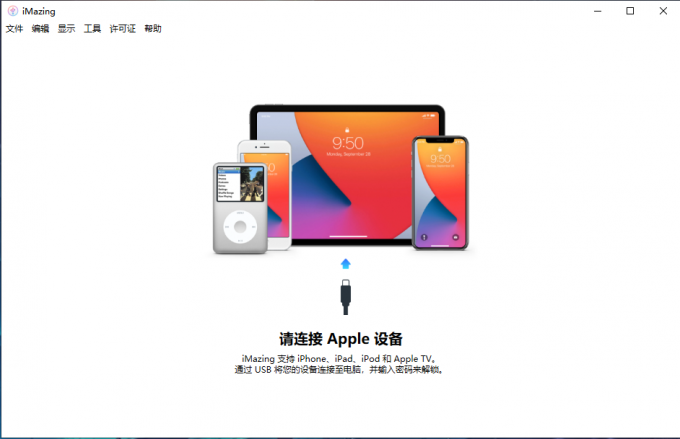
iMazing是一款能够对苹果设备进行管理的软件,其拥有全备份、部分备份、照片管理、转移数据等功能。相对于iTunes一些管理软件,iMazing拥有这独特的优势,在性能上更流畅,界面更简洁。下面带大家来了解一下iMazing怎么进行备份。
使用USB或者WiFi无线连接的方式将手机连接到电脑,打开iMazing中的“备份”功能。
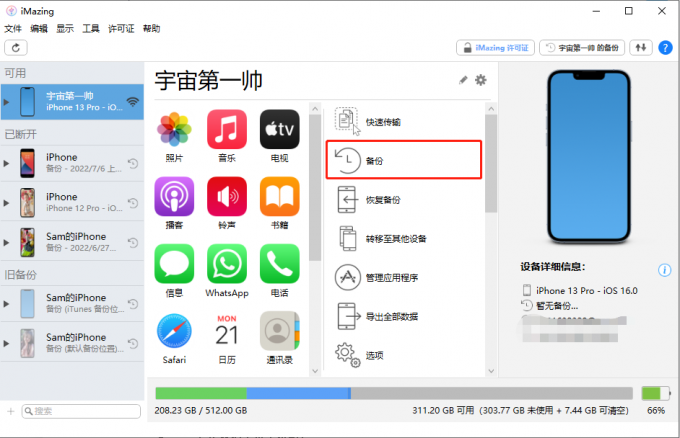
在选项界面中选择是否加密备份和备份位置后,点击右下角的“备份”即可开始备份苹果手机。
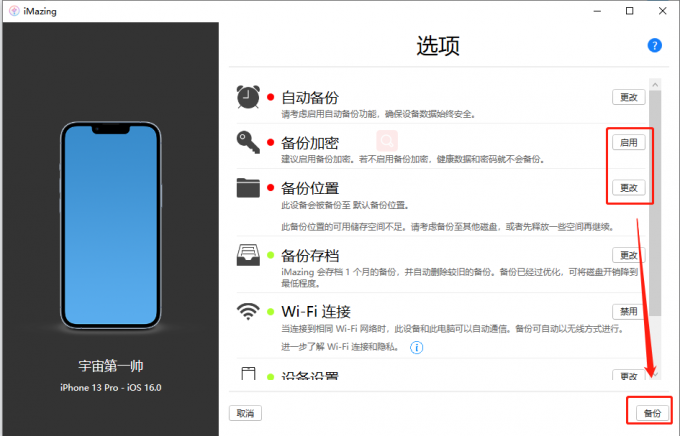
三、iMazing开启自动备份
在iMazing中除了通过手动备份,觉得手动备份麻烦的小伙伴,还可以开启iMazing中的自动备份功能,这样既不会被备份失败提示所困扰,还可以更有效的保护手机中的数据。下面就来看看iMazing中的自动备份怎么设置吧。
将苹果手机连接到电脑后,打开iMazing中的“选项”功能。
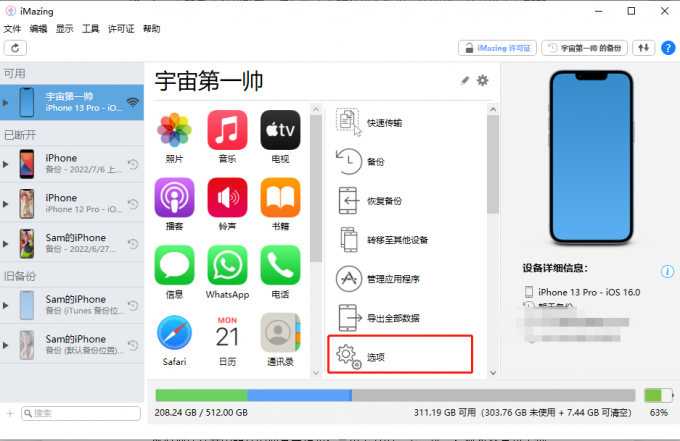
进入选项界面后,可以看到一系列的备份功能,点击最上一行的“自动备份”选项右侧的“更改”。
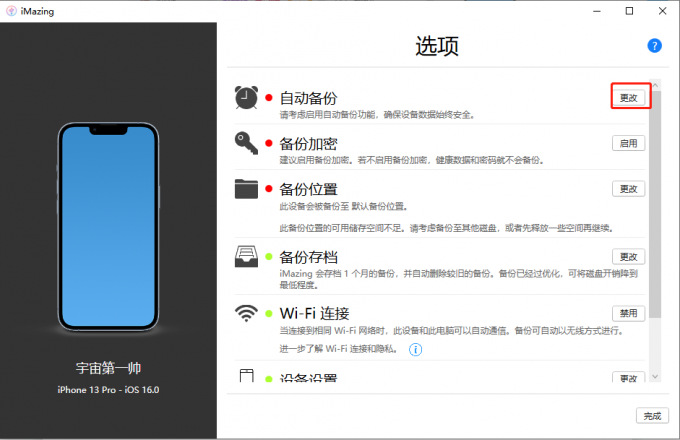
最后选择好备份计划和备份条件,点击右下角的“保存”,即可开启自动备份功能。

以上就是苹果备份失败提示怎么去掉,苹果备份到电脑软件备份。如果大家想要学习更多关于iMazing这款软件的使用教程可以登陆iMazing中文网站查看。
展开阅读全文
︾